Console uygulaması ImageServer web uygulamasının yeni versiyonudur.
ImageServerHelper uygulamasındaki KOS takip ekranı bu uygulamaya taşınmıştır.
¶ v1.0.0
- Study ekranında KOS gönderim ve worklist durumlarının görülmesi sağlanmıştır. KOS gönderimi yapılmış ise çekim silme ve güncelleme yapması engellenmiştir.
- "Teletıp" ekranı eklenmiştir.
- Teletip yardımcı servisleri eklenmiştir.
- "Workqueue" ekranı eklenmiştir.
- "PACS Log" ekranı eklenmiştir.
- "Raporlar" eklenmiştir.
- Sık kullanılan SQL komutlarının çalıştırıldığı "Çoklu Komutlar" eklenmiştir.
- "Cihazlar" ekranı eklenmiştir.
- "Sunucu Bölümleri" ekranı eklenmiştir.
- "Dosya Sistemleri" ekranı eklenmiştir.
¶ v1.1.0
- Worklist Tool ekranı eklendi. Worklist test işlemleri için kullanılacaktır.
- "Teletıp" ekranında tespit edilmiş bug giderildi.
NOT: Console uygulamasının sıfırdan kurulumunda hangi versiyon olursa olsun aşağıdaki yönergeleri uygulayınız.
¶ Gereksinimler
App Server kurulu ve erişilebilir olmak zorundadır.
InterPacs.Logs veritabanı kurulu ve erişilebilir olmak zorundadır.
¶ Kurulum Adımları
-
InterPacs.Console klasörü C:\inetpub ya da C:\ITP içerisine kopyalayın.
-
IIS üzerinde "Default Website" altında yeni bir uygulama oluşturularak bu klasöre bağlayın.
-
Webconfig dosyasındaki 4 adet veritabanı bağlantı bilgilerini güncelleyin.
-
https://localhost/InterPacs.Console bağlantısı ile çalıştırıp kurulumu tamamlayın.
-
"Create_NonClustered_Index_for_worklist.sql" script dosyasını çalıştırın.
-
InterPacs.Console veritabanındaki "Institutions" tablosunu KOS gönderimi yapacak tüm partition'lar için doldurun.
-
ImageServerHelper uygulamasındaki kullanıcıları Console uygulamasına taşımak için "MoveUsers.sql" script dosyasını çalıştırın.
-
Console uygulamasından ImageServerHelper'dan taşınan kullanıcılara yetki veriniz
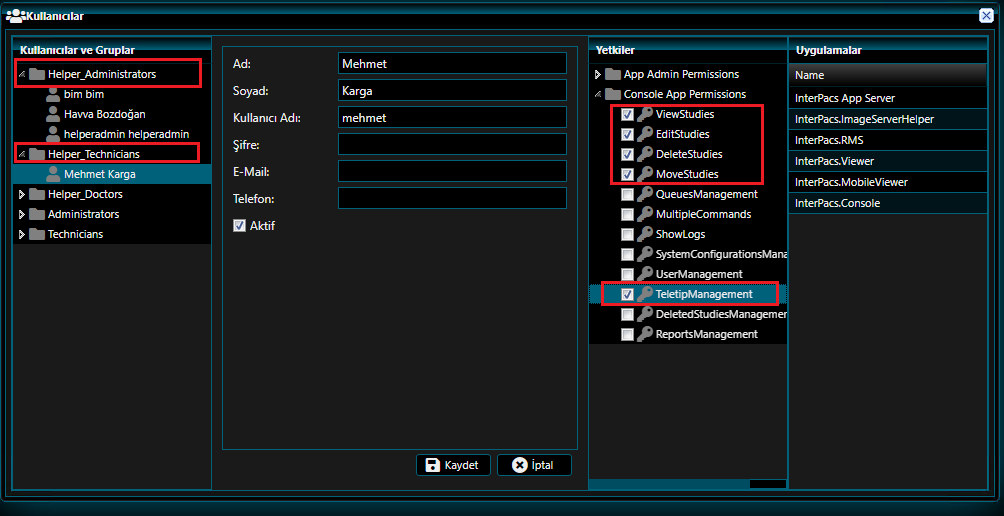
-
SQL Reporting Servis kurulumunu yapın.
¶ Notlar
- Console uygulamasının kullanımı ile birlikte aşağıdaki uygulamaların kullanımı devre dışı kalacaktır.
- InterPacs.TeletipService
- ImageServerHelper
- InterPacs.RMS veritabanın da yer alan "Institution" tablosu
- Versiyon 1.1.0 versiyonuna güncelleme yapmak "InterPacs.Console_v1.1.0" klasörü içinde yer alan web.config dosyası hariç geri kalan dosyaları mevcut versiyonun için kopyala yapıştır yapın.
- Worklist'in Host bilgisine göre çalışan kurumlarda "Interpacs.RMS" veritabanındaki Modality tablosuna aşağıdaki bilgilerle sanal bir cihaz tanımlaması yapılmalıdır.
ModalityId: 999
AET: VirtualAE
Host: 127.0.0.1
Port: 104
Status: True
Description: Test tool için sanal modalite
- Rapor modülünün çalışması için URL içinde Host değil bilgisayar adı kullanılır.